Mục lục
Nếu bạn phụ thuộc vào điện thoại Android của mình nhiều như hầu hết mọi người, thì bạn sẽ biết tầm quan trọng của việc sạc điện thoại. Bạn thậm chí có thể có một số loại thói quen xung quanh việc sạc điện thoại của mình.
Có thể thực sự sốc khi bạn cắm điện thoại Android của mình vào và không thấy rung báo hiệu cho bạn biết là nó đang sạc. Điều này đã xảy ra với tôi nhiều lần. Nếu pin của tôi yếu và tôi không thể sạc điện thoại của mình, thì đó có thể là một nguyên nhân thực sự khiến bạn lo lắng.
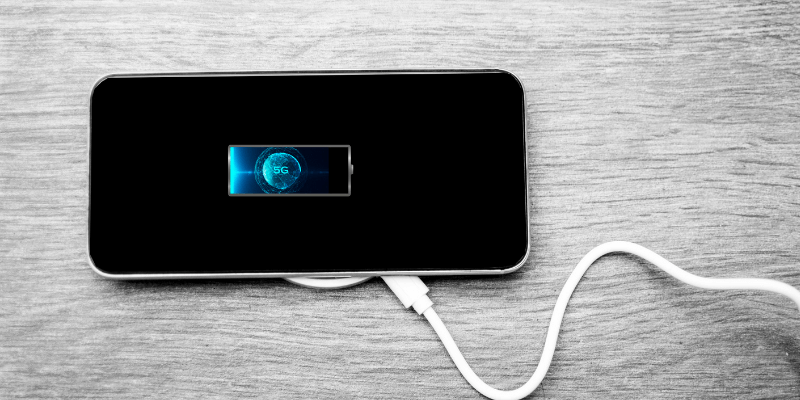
Nếu bạn đang gặp phải trường hợp tương tự, đừng hoảng sợ. Nếu điện thoại Android của bạn không sạc, bạn có thể thực hiện một số thao tác đơn giản để có thể nhanh chóng khắc phục sự cố.
Trong bài viết này, chúng ta sẽ xem xét một số vấn đề phổ biến nhất, sau đó là các biện pháp khắc phục.
Điện thoại Android không sạc: Cách khắc phục nhanh
Dưới đây là một số sự cố thường gặp nhất sẽ khiến điện thoại của bạn không sạc được. Rất may, hầu hết trong số họ đều có giải pháp khắc phục nhanh.
1. Dây
Dây sạc điện thoại của bạn thường là liên kết yếu nhất trong chuỗi—và là lý do phổ biến nhất khiến điện thoại Android không sạc được không sạc. Chúng tôi thường khá thô bạo với những sợi dây của mình—chúng tôi kéo, giật mạnh, nhét chúng vào túi, ném chúng vào ngăn đựng găng tay, và ai biết được điều gì nữa. Những hoạt động này uốn cong và kéo dài cáp. Theo thời gian, chúng chỉ bị mòn.
Tất cả việc kéo căng và kéo thường dẫn đến hư hỏng xung quanh các đầu nối trên mỗichấm dứt. Khi dây liên tục bị uốn cong, cuối cùng nó sẽ kéo dây ra khỏi các điểm kết nối nhỏ, khiến cáp bị hỏng. Đôi khi, bạn có thể kiểm tra xem đây có phải là sự cố hay không bằng cách cắm điện thoại vào và lắc dây gần đầu nối. Nếu bạn thấy nó bắt đầu sạc trong khoảng một giây, thì đó là dấu hiệu cho thấy dây của bạn bị hỏng.
Cũng có khả năng bạn đã làm hỏng cổng sạc. Bạn có thể kiểm tra bằng cách thử một sợi dây khác. Nếu bạn có một bộ sạc dự phòng, hãy xem nó có hoạt động không.
2. Bộ sạc
Bộ sạc—thiết bị bạn cắm vào ổ cắm trên tường—là thứ tiếp theo nên thử. Không có gì lạ khi bộ sạc ngừng hoạt động, đặc biệt là một số bộ sạc giá thấp hơn. Tất cả dòng điện liên tục đi qua chúng, nóng lên và nguội đi, có thể khiến các kết nối bên trong yếu đi. Sau khi điều này xảy ra, nó cuối cùng sẽ bị lỗi.
Nếu bạn có một pin dự phòng, hãy kiểm tra xem điện thoại của bạn có sạc được khi sử dụng pin đó hay không. Bạn cũng có thể rút cáp sạc ra khỏi bộ sạc và cắm vào cổng USB của máy tính để xem điện thoại có sạc theo cách đó không. Nếu bạn thấy bộ sạc của mình bị hỏng, hãy mua một bộ sạc mới.
3. Ổ cắm
Mặc dù trường hợp này ít phổ biến hơn nhưng vẫn có khả năng ổ cắm trên tường của bạn gặp sự cố. Nó không xảy ra thường xuyên, nhưng nó là một điều dễ dàng để loại trừ. Cũng có thể ổ cắm đã ngừng hoạt động do bị thổibộ ngắt mạch hoặc cầu chì. Điều này có thể xảy ra nếu có quá nhiều thiết bị được cắm vào ổ cắm.
Có hai cách để kiểm tra ổ cắm của bạn. Bạn có thể cắm bộ sạc vào ổ cắm khác hoặc thử cắm thiết bị khác vào ổ cắm để xem thiết bị kia có hoạt động không. Tôi thích tùy chọn thứ hai hơn vì cầu chì hoặc cầu dao bị đứt có thể khiến nhiều hơn một ổ cắm ngừng hoạt động. Bạn có thể dễ dàng tìm thấy một chiếc quạt hoặc đèn và cắm nó vào ổ cắm để xem nó có bật không.
4. Cần khởi động lại
Sự cố có thể xảy ra này có một trong những giải pháp đơn giản nhất nhưng thường là bỏ qua. Chúng ta tiếp tục sử dụng điện thoại ngày này qua ngày khác mà không thực sự nghĩ về nó. Các ứng dụng và quy trình trong điện thoại của bạn tiếp tục chạy và có thể làm lộn xộn bộ nhớ của thiết bị. Điều này có thể gây ra trục trặc có thể ảnh hưởng đến điện thoại của bạn theo nhiều cách, bao gồm cả chức năng sạc.
Điện thoại của bạn thậm chí có thể đang sạc nhưng do lỗi phần mềm nên điện thoại hoạt động như không. Cũng có thể một cái gì đó trong hệ điều hành đang ngăn không cho nó sạc. Dù bằng cách nào, bạn phải khởi động lại. Khởi động lại điện thoại của bạn có thể giải quyết được nhiều vấn đề: nó xóa bộ nhớ của bạn và cũng tắt các tiến trình không mong muốn.
Nếu quá trình khởi động lại hoạt động, hãy vui vì giải pháp đơn giản như vậy. Tạo thói quen khởi động lại điện thoại định kỳ. Vài ngày một lần sẽ có lợi cho tình trạng hoạt động của thiết bị.
5. Sạc bẩnCổng
Nếu các giải pháp trên không hiệu quả, có lẽ đã đến lúc kiểm tra cổng sạc. Nó nhận được một lượng tiếp xúc tốt với môi trường. Theo thời gian, nó có thể thu thập các mảnh vụn và bị bẩn. Xơ vải mắc kẹt trong cổng là chuyện thường ngày, đặc biệt đối với những người luôn để điện thoại trong túi. Làm sạch nó đôi khi có thể là một giải pháp nhanh chóng giúp bạn sao lưu và chạy.
Bước đầu tiên để làm sạch cổng là lấy đèn pin hoặc nguồn sáng khác. Chiếu ánh sáng vào nó. Tìm kiếm bất kỳ vấn đề không mong muốn nào không thuộc về đó. Nếu bạn nhìn thấy bất cứ thứ gì, bạn cần phải xóa nó.
Hãy nhớ rằng các điểm tiếp xúc rất nhạy cảm, vì vậy bạn cần phải thật nhẹ nhàng với bất kỳ hành động làm sạch nào mà bạn thực hiện. Để loại bỏ các mảnh vụn, cố gắng tìm thứ gì đó nhỏ và hơi mềm, chẳng hạn như tăm. Tôi khuyên bạn không nên sử dụng các vật kim loại cứng, chẳng hạn như kẹp giấy, vì chúng có thể làm hỏng các điểm tiếp xúc trên đầu nối. Nếu bạn cần thứ gì đó chắc chắn hơn, hãy thử thứ gì đó nhỏ xíu như kim khâu—nhưng một lần nữa, hãy chạm nhẹ vào.
Sau khi loại bỏ mọi mảnh vụn, bạn cũng có thể thử làm sạch cổng bằng một ít cồn. Đổ một ít cồn tẩy rửa lên tăm. Nhẹ nhàng chà xung quanh bên trong, cẩn thận không làm cong hoặc gãy bất cứ thứ gì. Để điện thoại khô trong vài phút rồi cắm lại điện thoại. Hy vọng rằng điện thoại sẽ bắt đầu sạc.
AndroidĐiện thoại không sạc được: Các cách khắc phục không nhanh chóng
Nếu không có cách khắc phục nhanh nào ở trên hiệu quả, thì một số nguyên nhân khác có thể đang cản trở việc sạc điện thoại của bạn. Những thứ này đòi hỏi nhiều công việc hơn — hoặc thậm chí là một số trợ giúp từ một cửa hàng sửa chữa chuyên nghiệp. Trong mọi trường hợp, bạn sẽ muốn cố gắng xác định nguồn gốc của vấn đề để tìm ra cách giải quyết vấn đề.
6. Lỗi phần mềm
Mặc dù hiếm nhưng vẫn có thể có lỗi trong hệ điều hành của bạn—hoặc thậm chí là ứng dụng bạn đã tải xuống—ngăn điện thoại của bạn sạc hoặc ngăn biểu tượng sạc pin hiển thị trên màn hình của bạn.
Trước tiên, hãy thử sạc điện thoại của bạn khi điện thoại đã tắt hoàn toàn.
- Giữ nút nguồn trên điện thoại rồi chọn “Shut Down”.
- Sau khi điện thoại đã tắt hoàn toàn, hãy cắm điện thoại vào bộ sạc.
- Đợi vài giây. Hãy luôn để mắt đến màn hình điện thoại.
- Khi tắt máy và cắm vào bộ sạc, hầu hết các điện thoại Android sẽ hiển thị biểu tượng pin để cho biết đang sạc.
- Chờ xem phần trăm đã sạc có tăng không. Nếu có, bạn sẽ biết rằng điện thoại có thể sạc nhưng một loại lỗi phần mềm nào đó khiến điện thoại không sạc được hoặc hiển thị rằng điện thoại đang sạc.
Nếu có vẻ như lỗi đang gây ra lỗi vấn đề, hãy thử một số biện pháp khắc phục sau.
- Hãy tiếp tục và khởi động lại điện thoại. Kiểm tra xem nếu bạn vẫn có vấn đề. Việc tắt máy có thể đã được giải quyếtnó.
- Kiểm tra các bản cập nhật hệ điều hành. Nếu Android của bạn có bản cập nhật hệ điều hành và cài đặt nó, hãy đợi thiết bị khởi động lại rồi xem thiết bị có sạc không.
- Hãy nhớ lại thời điểm bạn bắt đầu gặp sự cố. Bạn có cài đặt bất kỳ ứng dụng mới nào trong khoảng thời gian đó không? Nếu vậy, hãy thử gỡ cài đặt các ứng dụng theo thứ tự ngược lại với thứ tự mà bạn đã cài đặt và xem liệu điều đó có tạo ra sự khác biệt hay không.
- Hãy thử tải xuống, cài đặt và chạy một ứng dụng giám sát nguồn điện thoại của bạn để xem ứng dụng đó có thể phát hiện không vấn đề. Có một số ứng dụng tuyệt vời có thể thực hiện việc này.
Nếu vẫn thất bại, bạn có thể thực hiện khôi phục cài đặt gốc để khôi phục điện thoại của mình về cài đặt gốc ban đầu. Trước tiên, bạn sẽ muốn sao lưu các tệp cá nhân của mình, chẳng hạn như danh bạ, ảnh hoặc bất kỳ tệp nào khác nếu có thể. Điều này có thể khó thực hiện nếu điện thoại của bạn không sạc. Nếu điện thoại của bạn đã chết hoàn toàn thì đó không phải là một lựa chọn.
7. Pin kém
Pin kém có thể khiến điện thoại của bạn không sạc được. Nhưng trước khi bạn thay thế hoàn toàn, hãy thử tháo nó ra, kiểm tra danh bạ, cài đặt lại rồi khởi động lại điện thoại.
Khi bạn đã tháo pin, hãy xem các điểm tiếp xúc nơi pin kết nối với điện thoại. Đảm bảo chúng không bị bẩn, cong hoặc gãy. Nếu có, bạn có thể làm sạch chúng bằng một ít cồn tẩy rửa và tăm bông.
Đặt lại pin, đặt điện thoại lại với nhau rồi cắm điện để xem có được khôngsạc.
Nếu cách này không hiệu quả, hãy thử thay pin. Bạn có thể tìm sản phẩm thay thế trực tuyến hoặc tại cửa hàng bán điện thoại và nguồn cung cấp điện thoại.
8. Hư hỏng do nước
Nếu thiết bị của bạn bị ướt dưới mưa hoặc ngâm trong nước, thiết bị chắc chắn có thể ngăn chặn được sự cố đó từ sạc. Thử sấy khô bằng máy sấy tóc hoặc cho vào hộp đựng gạo khô chưa nấu chín để hút ẩm.
Đừng thử bật hoặc sạc pin. Sau một hoặc hai ngày, hãy thử sạc nó. Đây có thể là một chặng đường dài, nhưng làm khô nó đủ có thể khiến nó sạc lại. Tuy nhiên, thiệt hại nghiêm trọng do nước có thể không thể khắc phục được. Bạn có thể cần phải mang nó đi sửa chữa hoặc thay thế.
9. Cổng sạc bị hỏng
Nếu tất cả các giải pháp trên không hiệu quả, bạn có thể chỉ bị hỏng cổng sạc. Có thể thay thế cổng sạc, nhưng nó đòi hỏi một số kỹ năng kỹ thuật. Bạn có thể cần gửi điện thoại của mình để sửa chữa hoặc mang điện thoại đến cửa hàng sửa chữa.
Bạn sẽ muốn cân nhắc chi phí sửa chữa điện thoại với việc mua một chiếc điện thoại mới. Nếu điện thoại của bạn còn khá mới, nó có thể đáng để sửa chữa.
Nếu bạn có kế hoạch bảo vệ hoặc thay thế, có lẽ đã đến lúc tận dụng khoản đầu tư đó. Nếu điện thoại của bạn là phiên bản cũ hơn, thay thế hoàn toàn điện thoại đó có thể là lựa chọn tốt nhất cho bạn.
Lời cuối cùng
Như bạn có thể thấy, rất nhiều vấn đề có thể khiến điện thoại Android của bạn ngừng sạc. Hy vọng,một trong những giải pháp đơn giản mà chúng tôi liệt kê ở trên đã giúp bạn sao lưu và chạy ứng dụng của mình.
Như thường lệ, vui lòng cho chúng tôi biết nếu bạn có bất kỳ câu hỏi nào. Vui lòng chia sẻ bất kỳ giải pháp nào bạn đã sử dụng. Chúng tôi rất muốn nhận được phản hồi từ bạn.

